Cara Membatalkan Langganan Apple TV+ Anda
Diterbitkan: 2022-12-13Meskipun Apple TV+ berhasil menonjol karena fokusnya pada pengiriman konten asli, itu juga berarti perpustakaan streaming yang jauh lebih kecil daripada layanan pesaing. Sangat mudah untuk melakukan binging foya-foya dan berakhir dengan tidak ada yang menarik untuk ditonton.
Jika Anda siap untuk berhenti menggunakan langganan Apple TV+ atau uji coba gratis, Anda dapat melakukannya dengan mudah di perangkat apa pun yang memungkinkan Anda mengelola langganan ID Apple.

Meskipun Apple TV+ dibatalkan, Anda dapat terus menggunakan layanan ini hingga akhir periode berlangganan saat ini. Misalnya, jika Anda setengah jalan melalui langganan atau uji coba bulanan, Anda masih memiliki waktu beberapa minggu untuk melakukan streaming acara TV dan film ke perangkat Anda.
Catatan : Jika Anda berlangganan Apple One, satu-satunya cara untuk membatalkan Apple TV Plus adalah dengan membatalkan langganan Apple One Anda. Jangan khawatir—Anda dapat memilih layanan Apple—iCloud+, Apple Music, Apple Arkade, dll.—yang ingin Anda pertahankan.
Batalkan Langganan Apple TV+ di iPhone, iPad, atau iPod touch
Anda dapat membatalkan langganan Apple TV+ di iPhone, iPad, atau iPod touch melalui aplikasi Pengaturan dan Apple TV. Anda juga dapat melakukannya melalui App Store.
Batalkan Langganan Apple TV+ melalui Pengaturan
- Buka aplikasi Pengaturan di perangkat iOS atau iPadOS Anda dan ketuk ID Apple Anda di bagian atas halaman.
- Ketuk Langganan .
- Ketuk Apple TV+ .
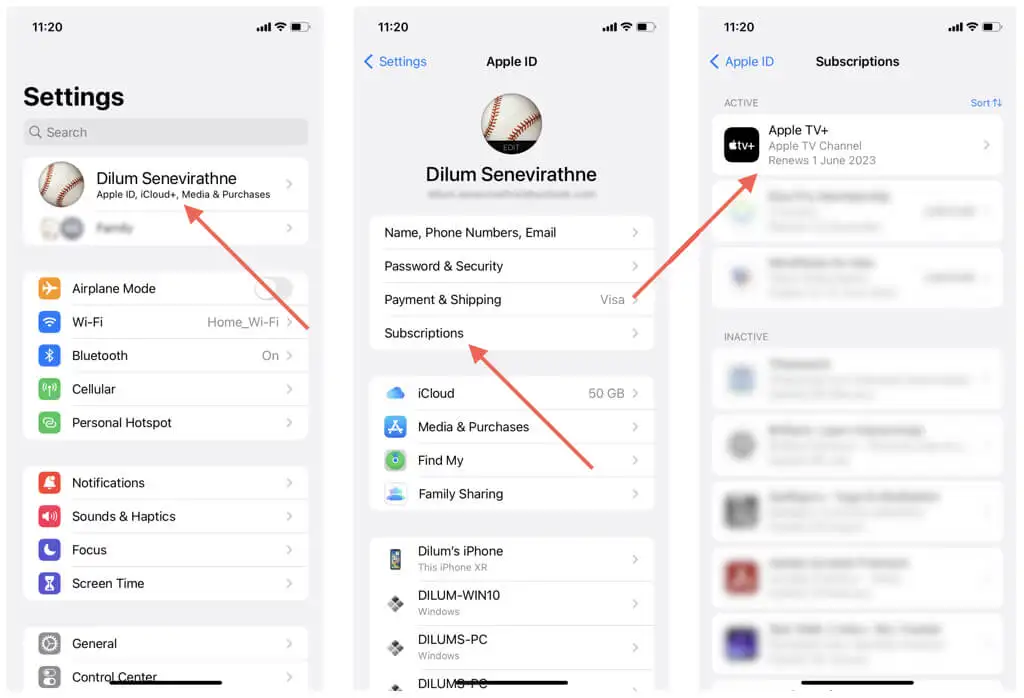
- Ketuk tombol Batalkan Langganan .
- Ketuk Konfirmasi .
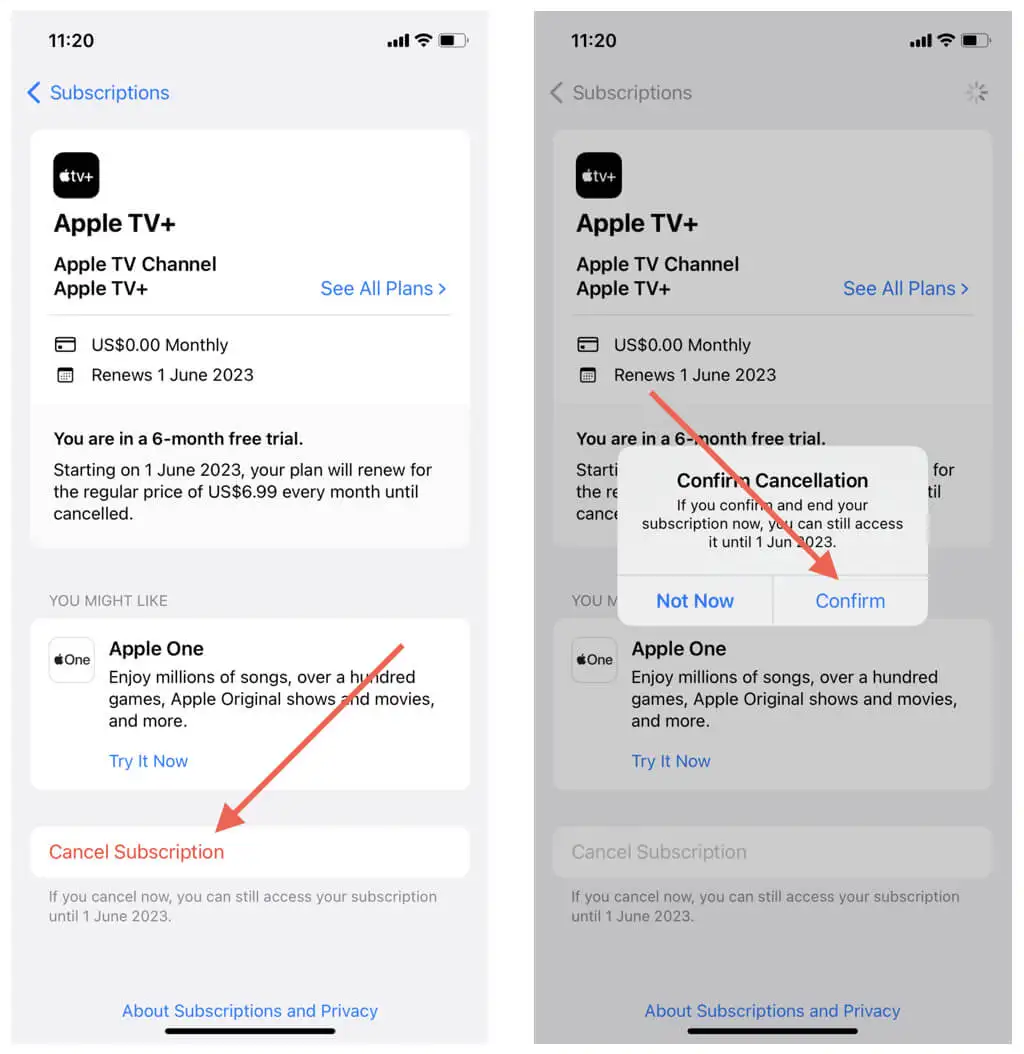
Batalkan Langganan Apple TV+ melalui Apple TV
- Buka aplikasi Apple TV dan ketuk ikon profil ID Apple Anda di kanan atas layar.
- Ketuk Langganan .
- Pilih Apple TV + .
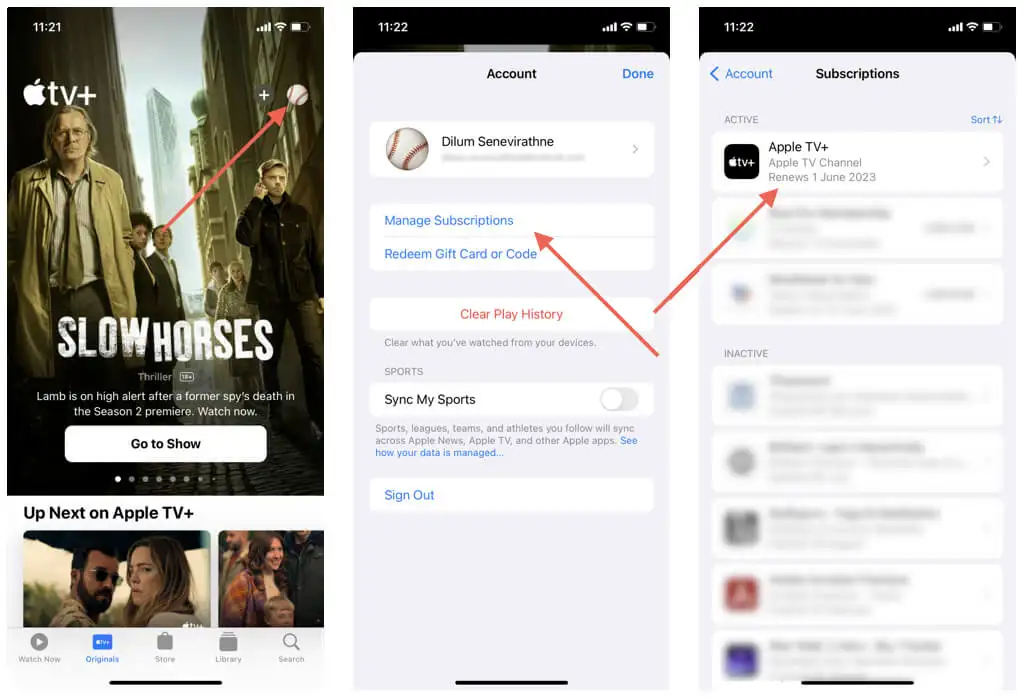
- Ketuk Batalkan Langganan .
- Pilih Konfirmasi .

Batalkan Langganan Apple TV+ melalui App Store
- Buka App Store dan ketuk gambar profil Anda di kanan atas layar.
- Ketuk Langganan .
- Ketuk Apple TV+ .
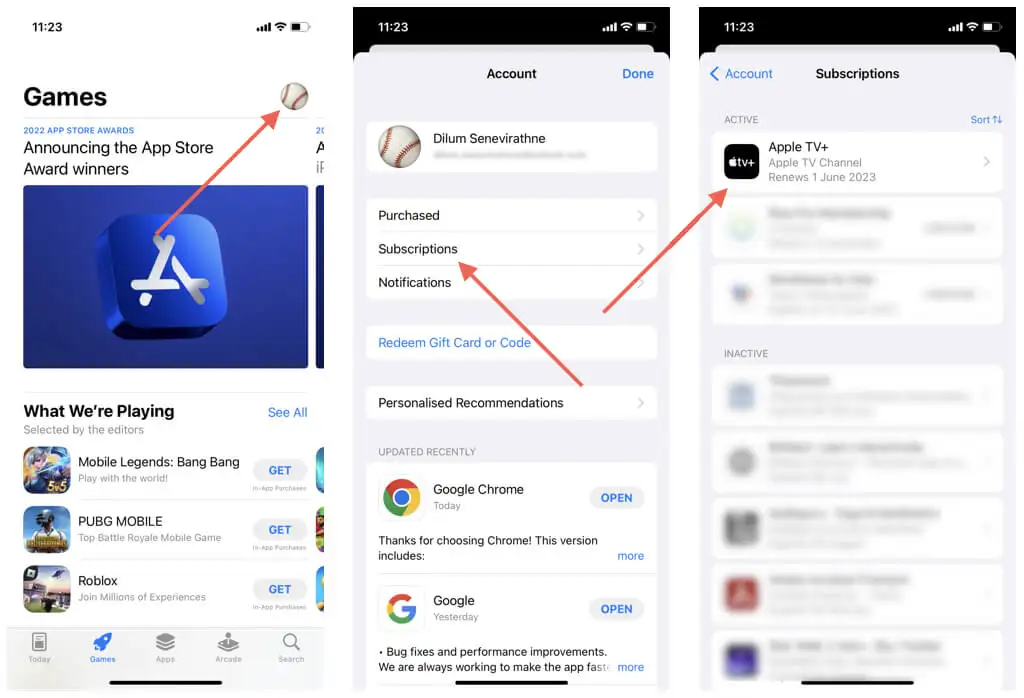
- Ketuk Batalkan Langganan .
- Ketuk Konfirmasi .
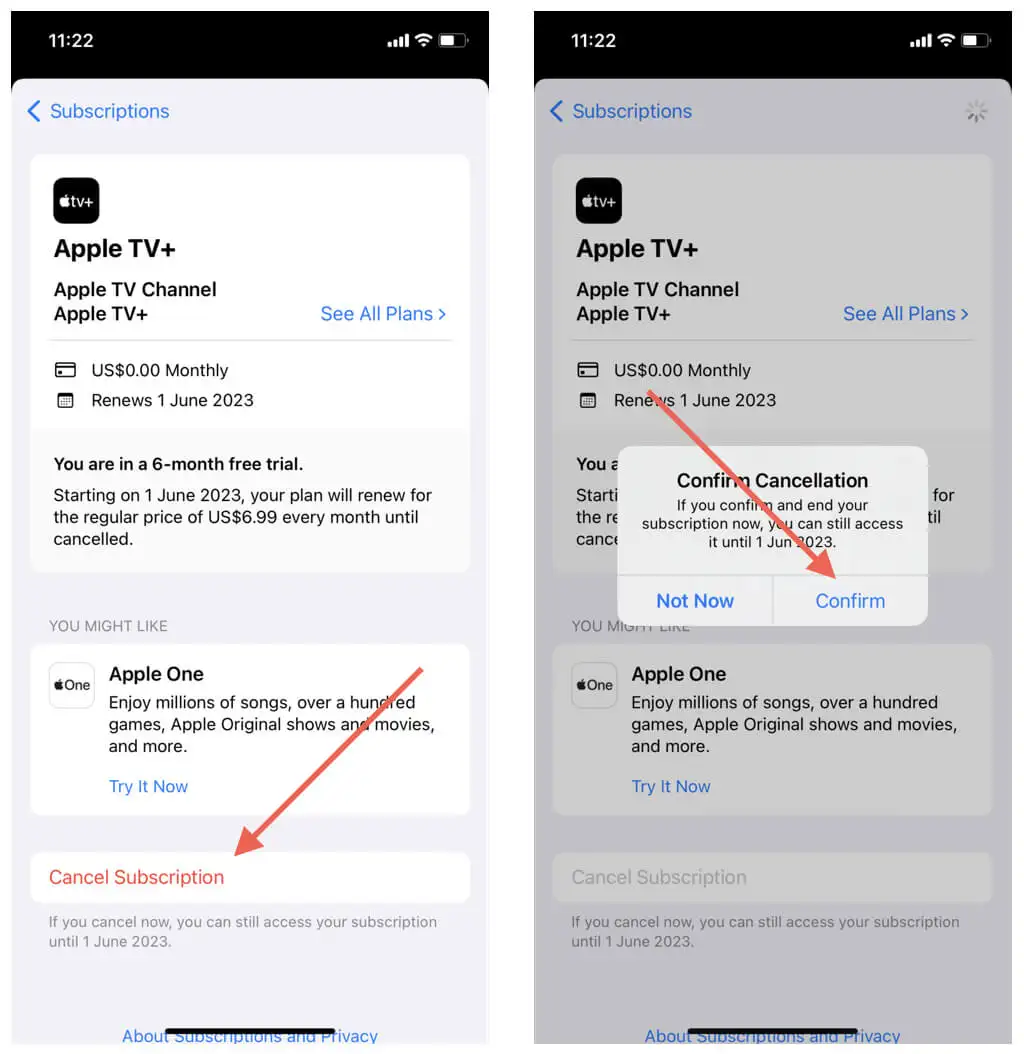
Batalkan Langganan Apple TV+ di Mac
Jika Anda menonton Apple TV+ di Mac, Anda dapat membatalkan langganan melalui konsol Pengaturan Sistem, app Apple TV, atau App Store Mac.
Batalkan Langganan Apple TV+ melalui Pengaturan Sistem
- Buka menu Apple dan pilih Pengaturan Sistem .
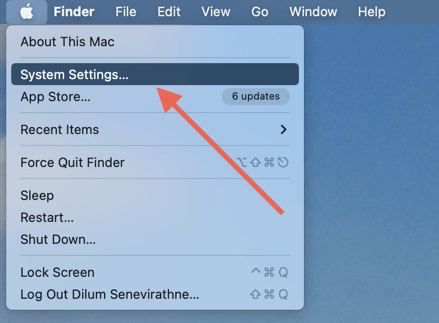
- Pilih ID Apple > Media & Pembelian .
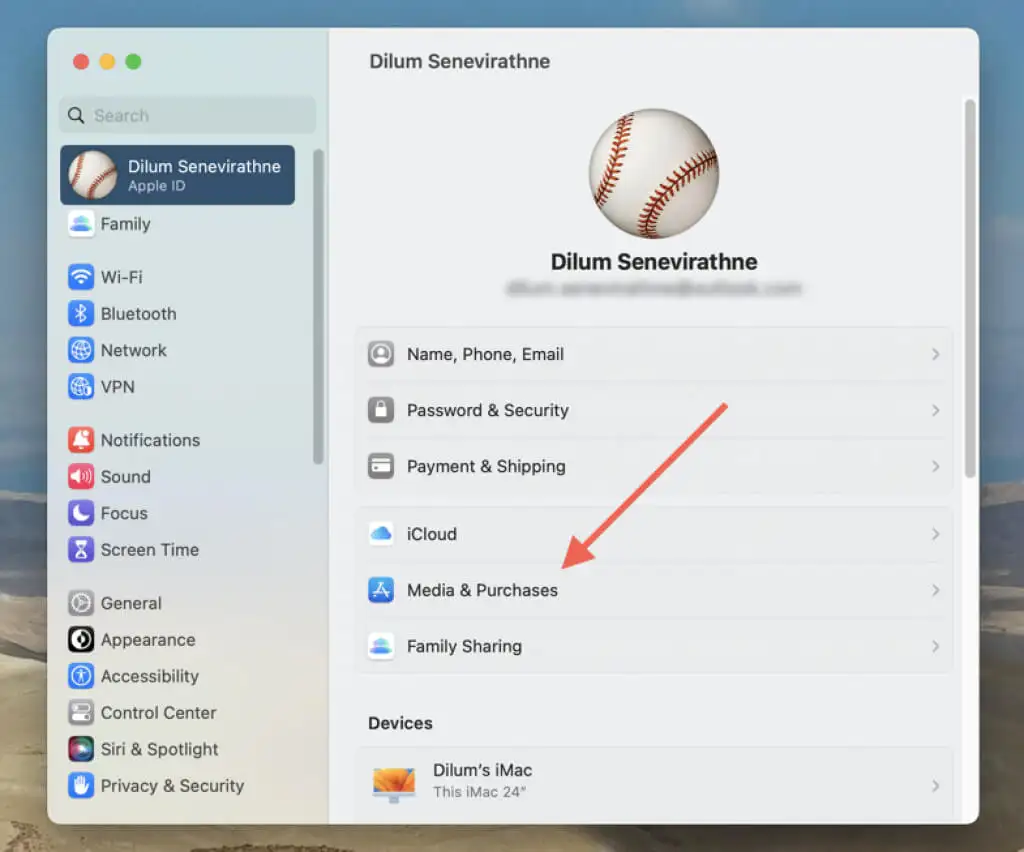
- Pilih tombol Kelola di sebelah Langganan .
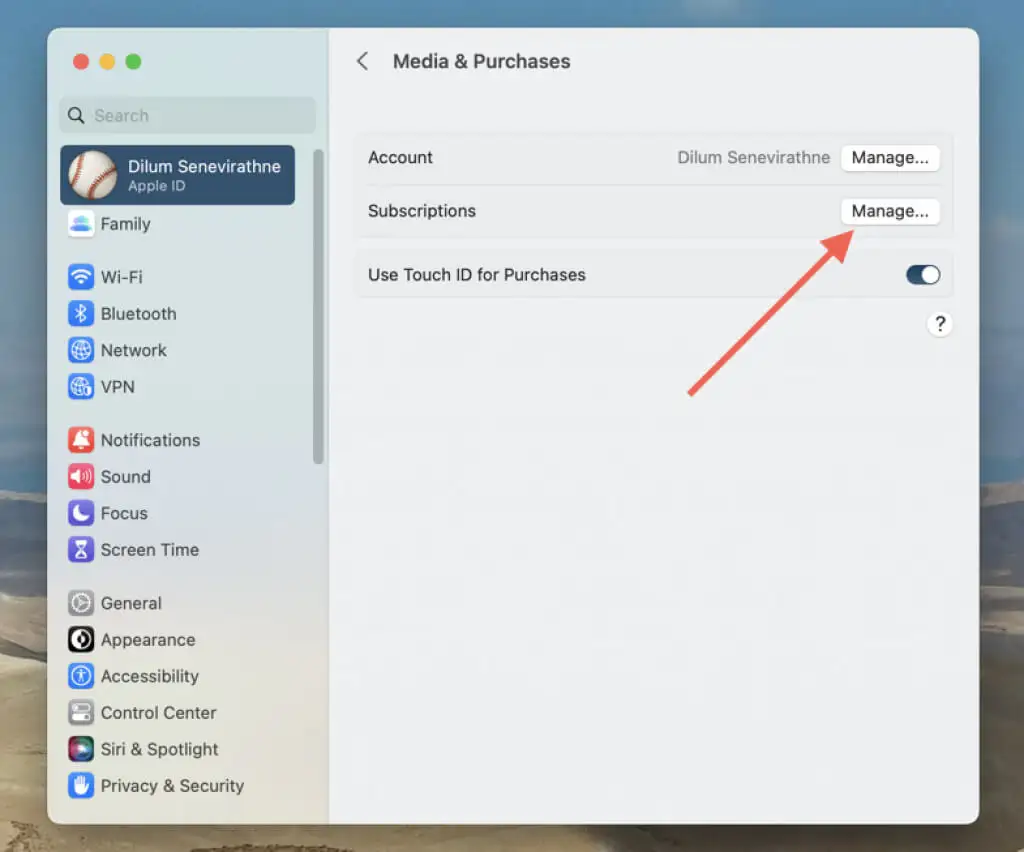
- Gulir Edit di sebelah Apple TV+ .
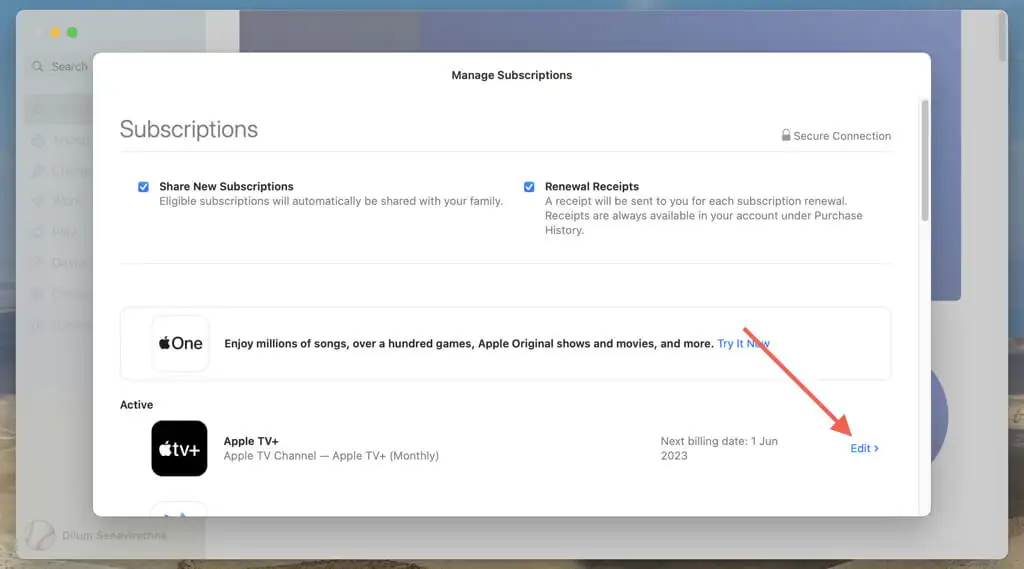
- Pilih Batalkan Langganan .
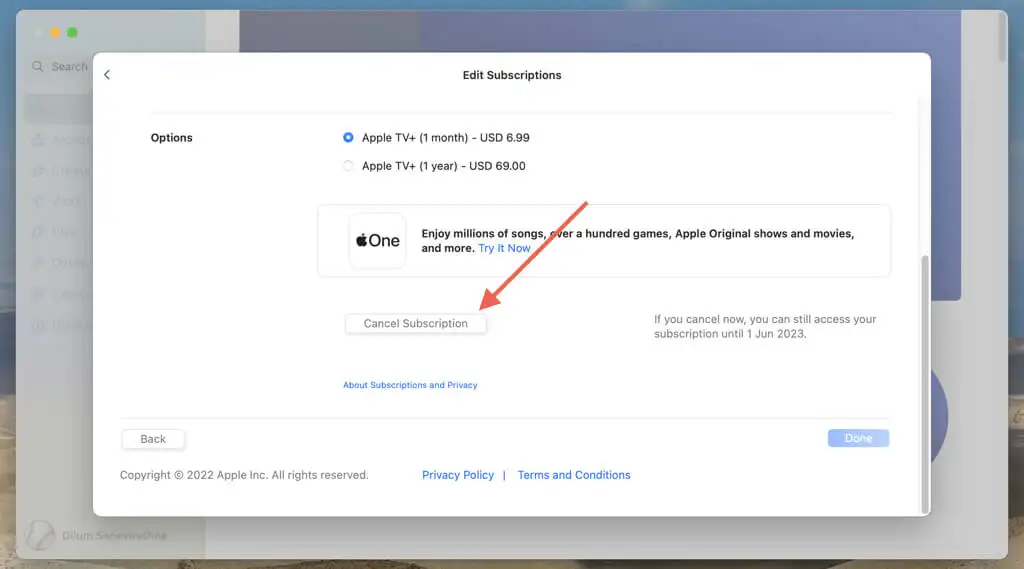
- Pilih Konfirmasi .
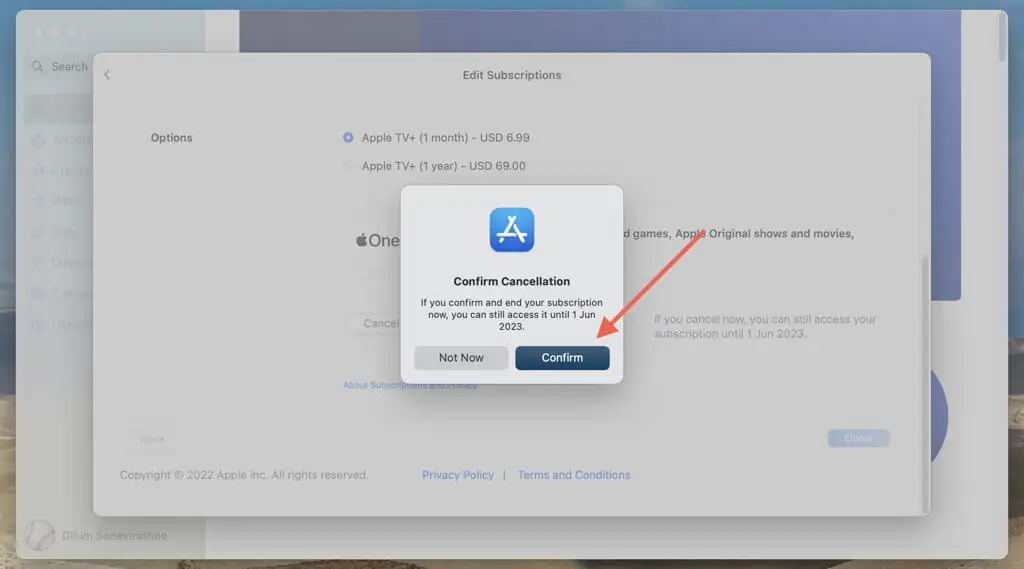
Batalkan Langganan Apple TV+ melalui Apple TV
- Buka Apple TV dan pilih Akun > Pengaturan Akun di bar menu.
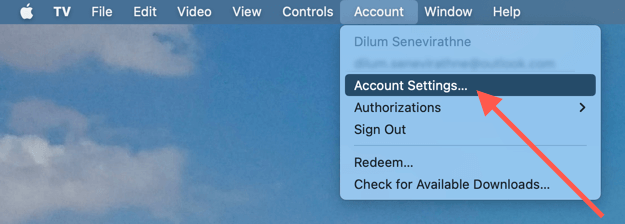
- Masukkan kata sandi ID Apple Anda dan pilih Masuk .
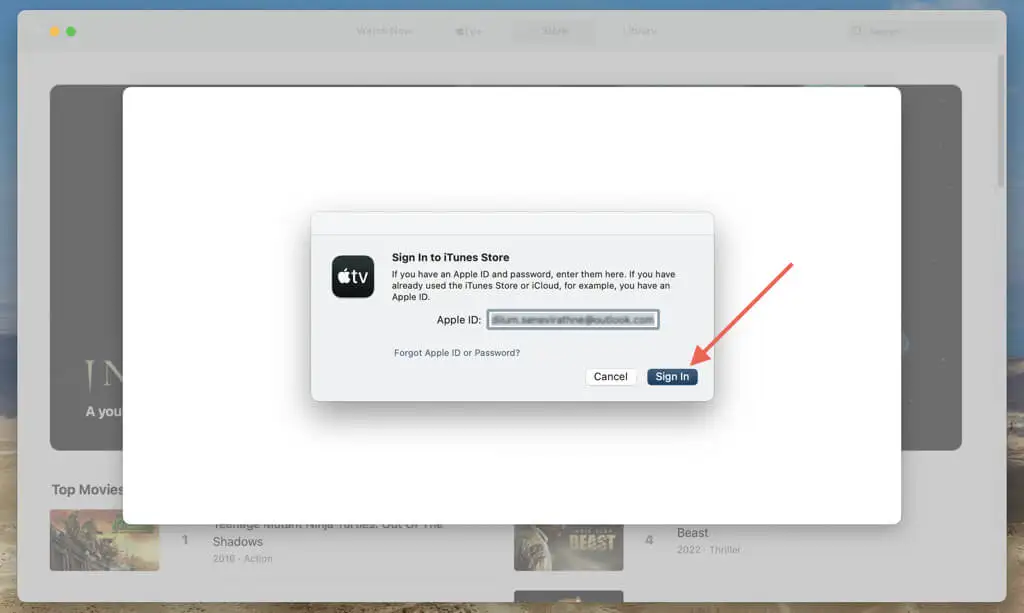
- Gulir ke bawah dan pilih Kelola di sebelah Langganan .
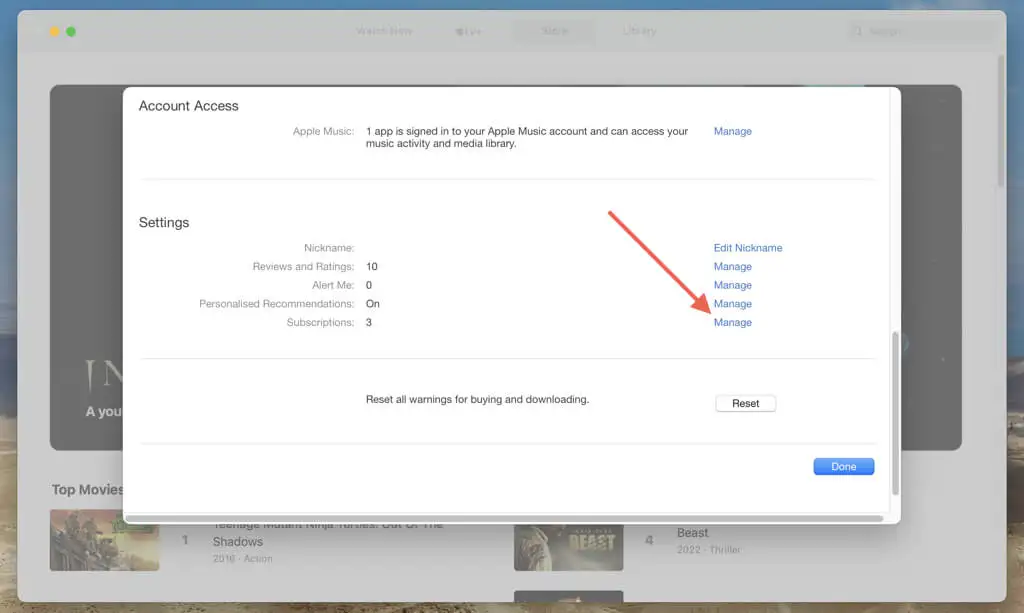
- Pilih Edit di samping Apple TV+ .
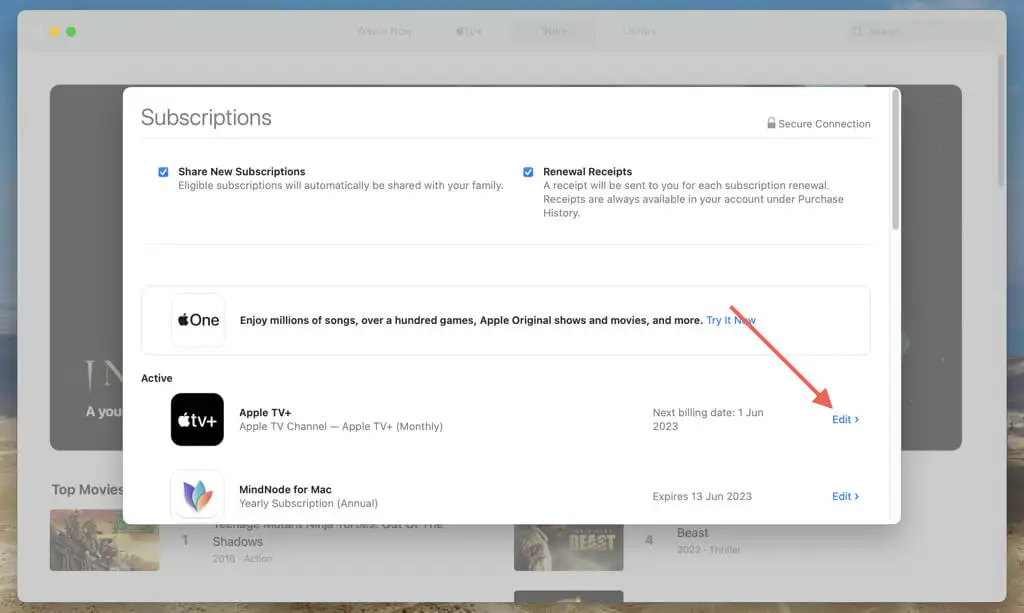
- Pilih Batalkan Langganan .
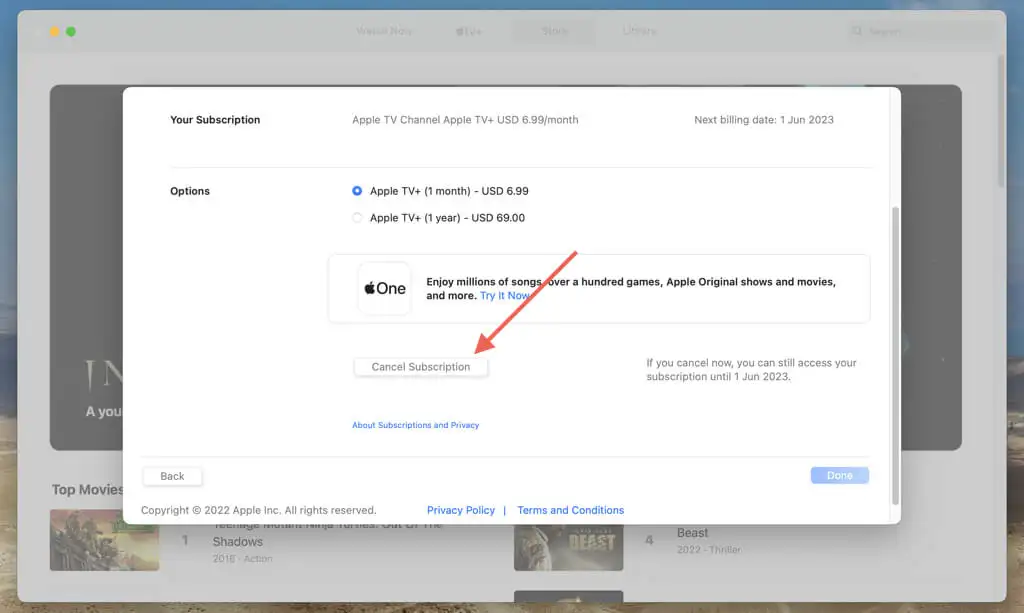
- Pilih Konfirmasi .
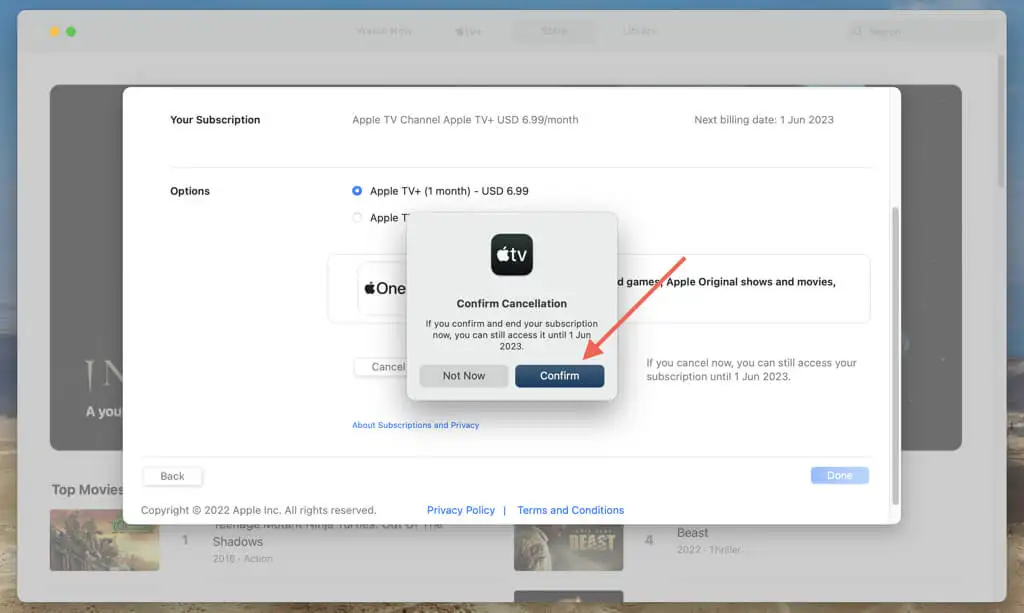
Batalkan Langganan Apple TV+ melalui App Store
- Buka App Store dan pilih Store > Akun di bilah menu.
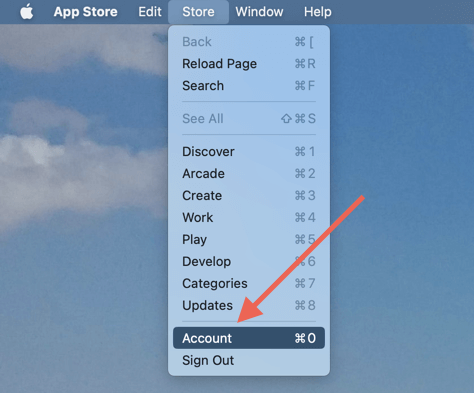
- Gulir ke bawah dan pilih Kelola di sebelah Langganan .
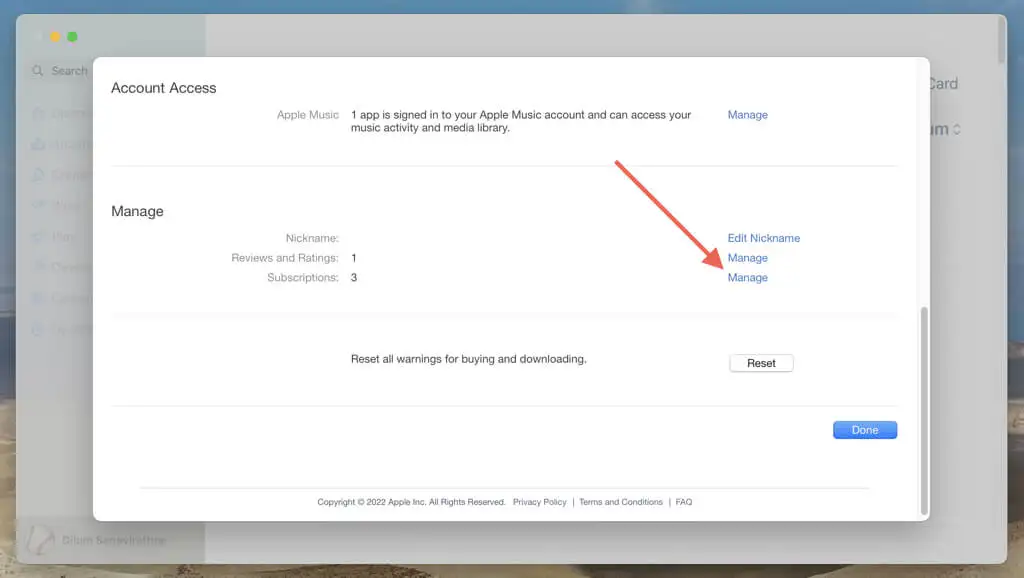
- Pilih Edit di samping Apple TV+ .
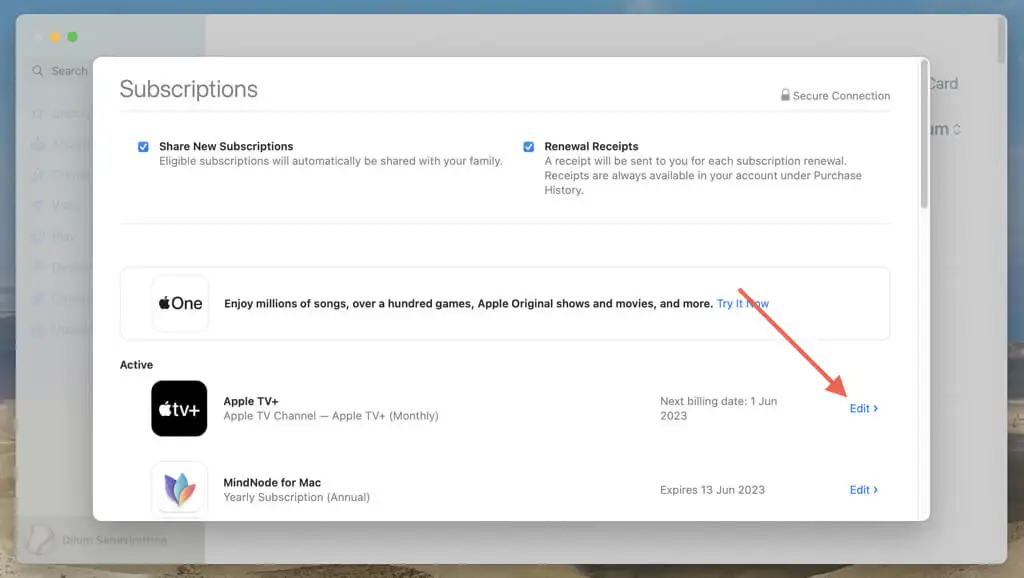
- Pilih Batalkan Langganan .
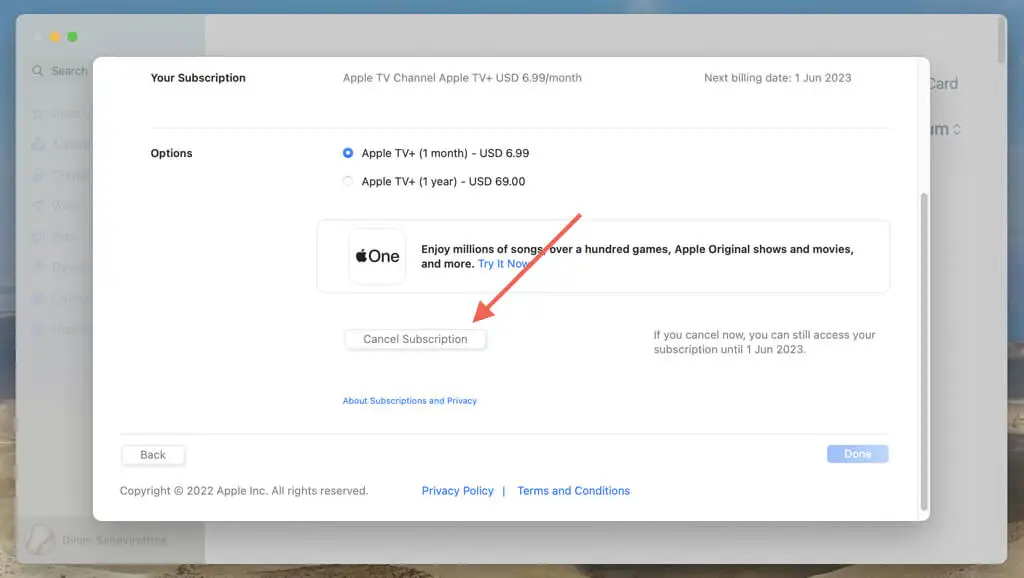
- Pilih Konfirmasi .
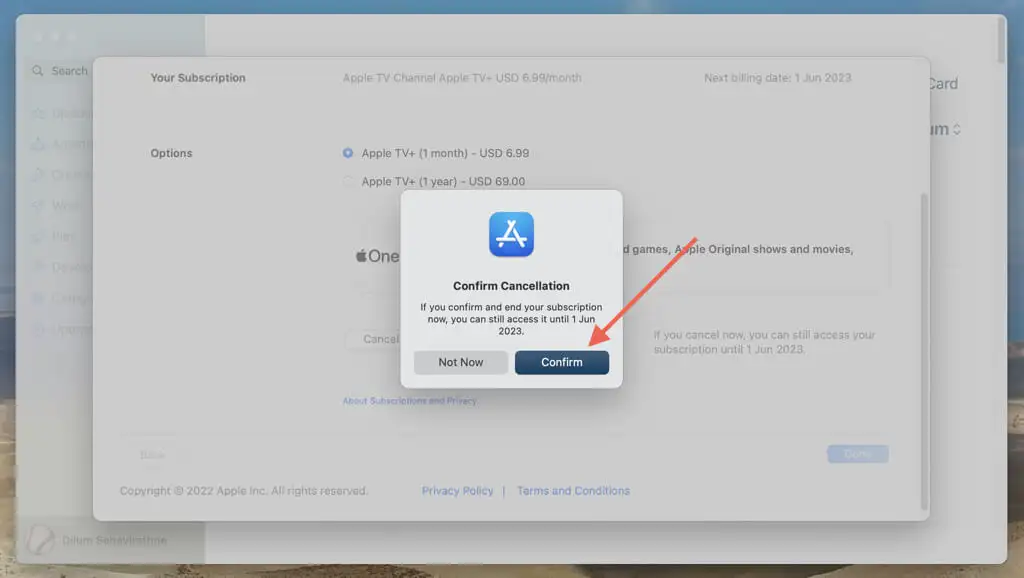
Batalkan Langganan Apple TV+ di Perangkat Apple TV
Jika Anda memiliki Apple TV, inilah yang harus Anda lakukan untuk membatalkan langganan Apple TV+ melalui perangkat streaming.

- Pilih Pengaturan di Layar Utama Apple TV.
- Pilih Pengguna dan Akun .
- Pilih nama pengguna Anda dari bagian Pengguna Default atau Pengguna Tambahan .
- Gulir ke bawah ke bagian Kelola dan pilih Langganan .
- Pilih Apple TV + – Saluran .
- Pilih Batalkan Langganan .
- Pilih Konfirmasi .
Batalkan Langganan Apple TV+ di Apple Watch
Meskipun Anda tidak dapat menonton Apple TV+ di Apple Watch, Anda dapat menggunakan perangkat watchOS untuk membatalkan langganan Apple TV+. Anda memiliki beberapa cara untuk melakukannya—melalui Pengaturan watchOS atau App Store.
Batalkan Langganan Apple TV+ melalui Pengaturan
- Tekan Digital Crown dan pilih Pengaturan .
- Ketuk Anda ID apel .
- Ketuk Langganan .
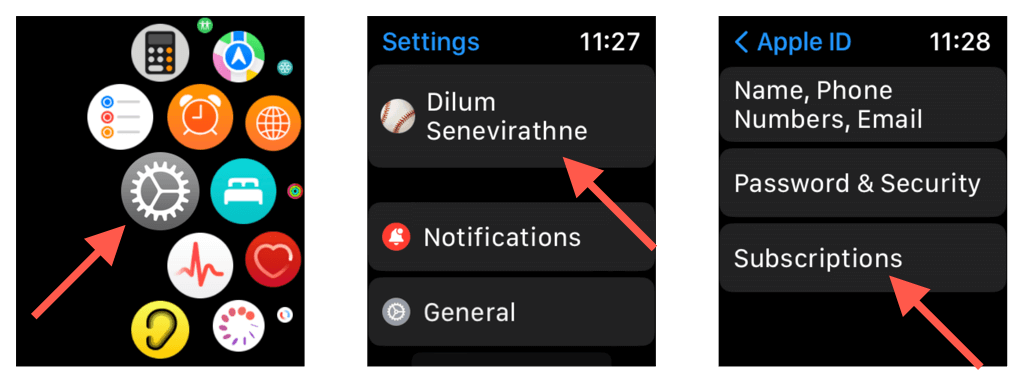
- Pilih Apple TV + .
- Ketuk Batalkan Langganan .
- Pilih Konfirmasi .
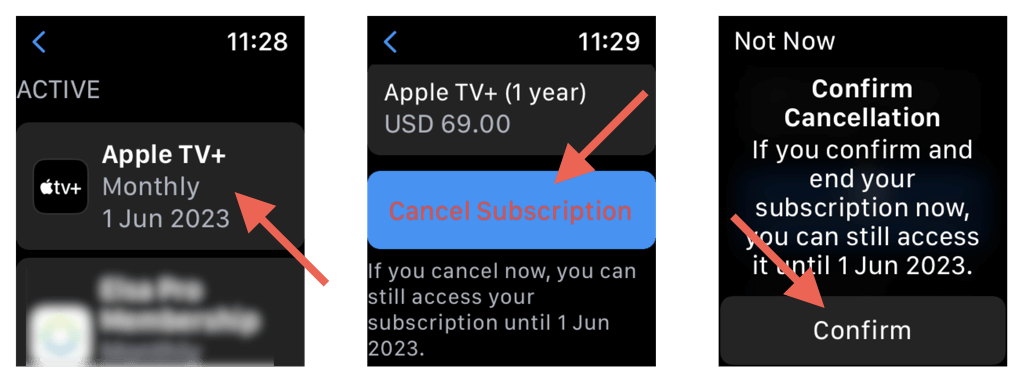
Batalkan Langganan Apple TV+ melalui App Store
- Tekan Digital Crown dan ketuk Ikon App Store .
- Gulir ke bawah dan ketuk Akun .
- Pilih Langganan .
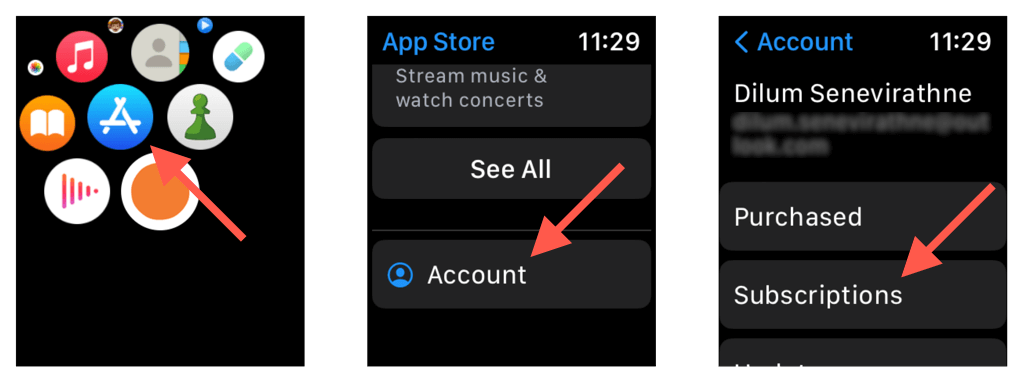
- Pilih Apple TV + .
- Ketuk Batalkan Langganan .
- Ketuk Konfirmasi .
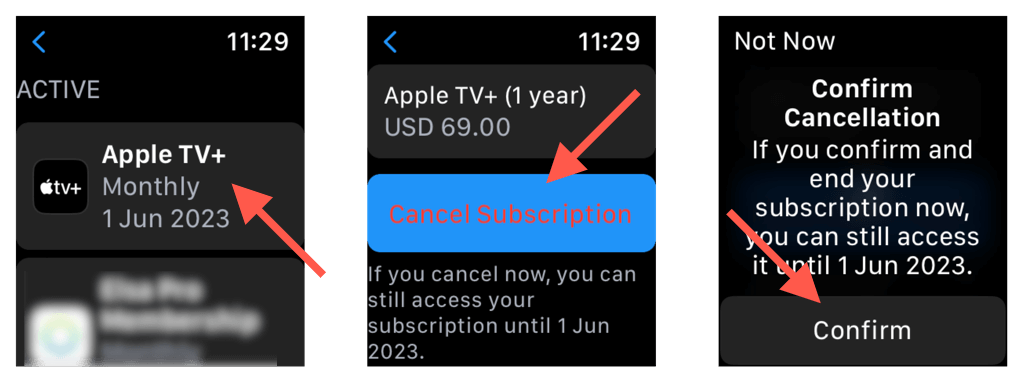
Batalkan Langganan Apple TV+ di Perangkat Streaming Pihak Ketiga
Untuk membatalkan langganan Apple TV di konsol video game (misalnya, PlayStation 5 atau Xbox Series X) atau perangkat streaming pihak ketiga seperti Amazon Fire TV, Anda harus:
- Buka app Apple TV dan pilih Pengaturan di pojok kanan atas.
- Pilih Akun .
- Pilih Kelola Langganan .
- Pilih Apple TV+ (Apple TV Channel) .
- Pilih Batalkan Langganan .
- Pilih Konfirmasi .
Batalkan Langganan Apple TV+ di Aplikasi Web Apple TV
Aplikasi web Apple TV, yang memungkinkan Anda melakukan streaming konten di perangkat non-Apple seperti Windows dan Android, juga memungkinkan Anda mengelola langganan. Inilah yang harus Anda lakukan untuk membatalkannya.
- Kunjungi tv.apple.com di browser web Anda dan pilih Masuk .
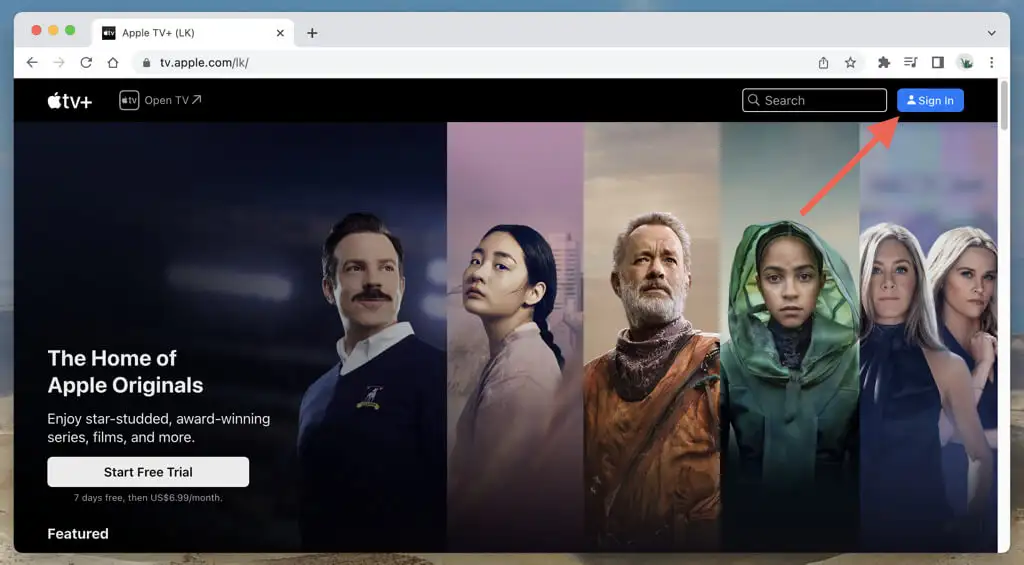
- Masuk ke Apple TV dengan ID Apple Anda.
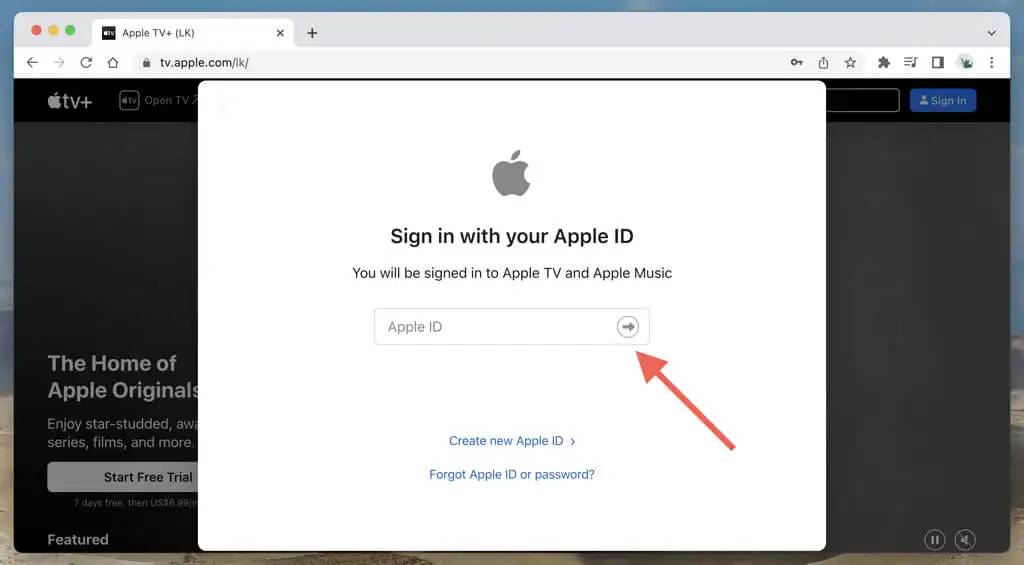
- Pilih ikon akun di sudut kanan atas layar dan pilih Pengaturan .
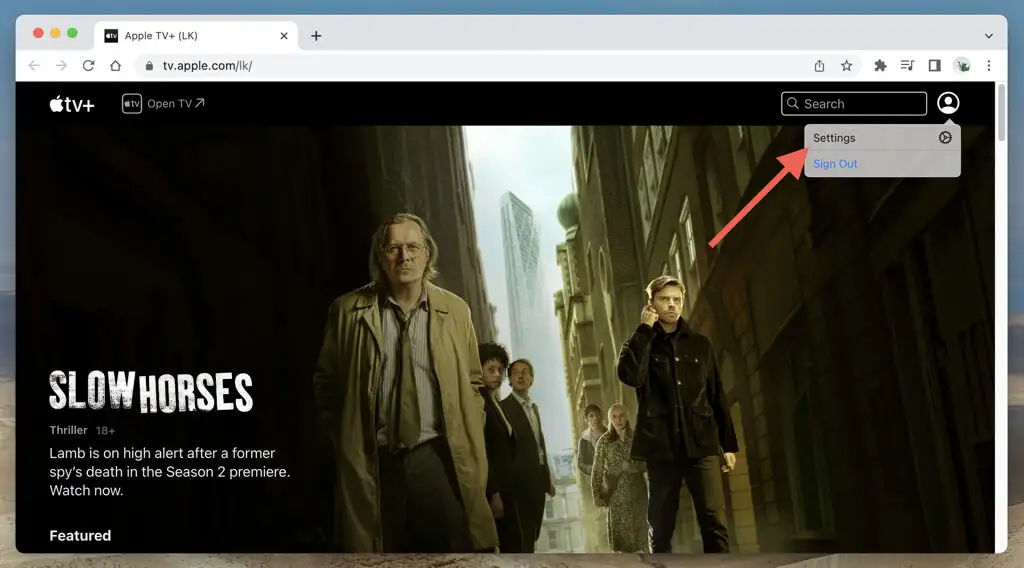
- Gulir ke bawah ke bagian Langganan dan pilih Kelola .
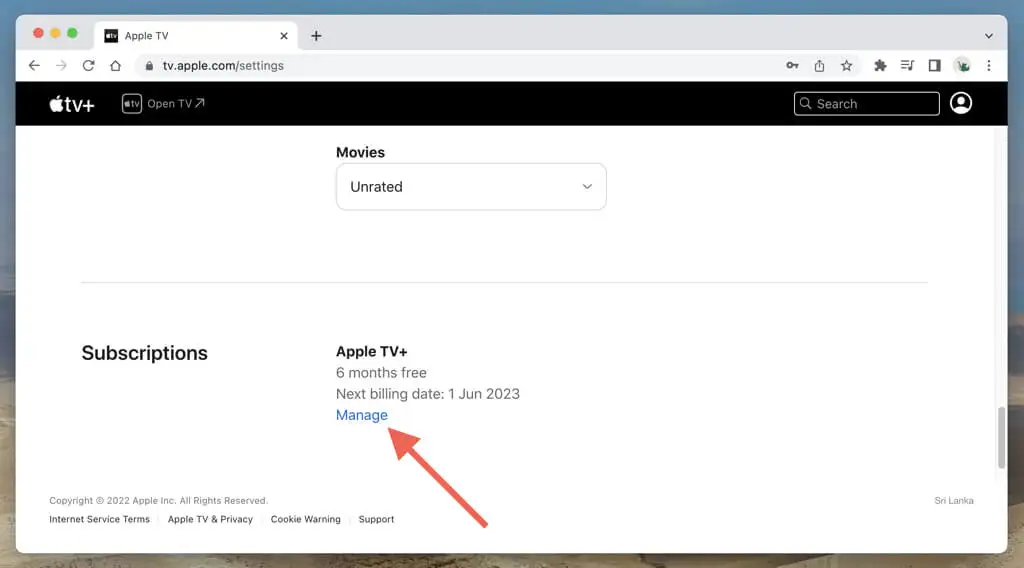
- Pilih Batalkan Langganan .
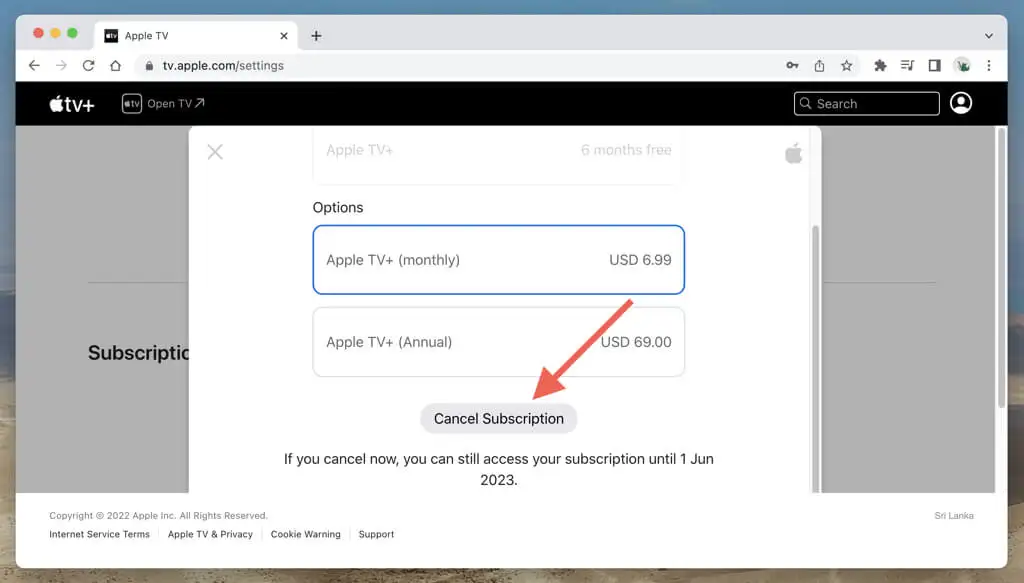
- Pilih Batalkan Langganan lagi untuk konfirmasi.
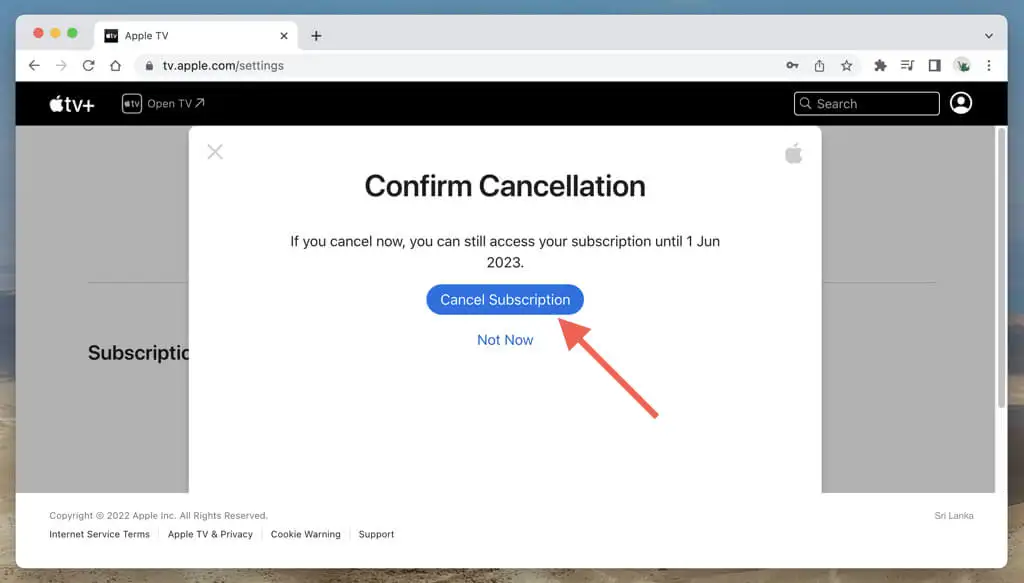
Batalkan Langganan Apple TV+ Menggunakan iTunes di PC
Jika Anda melakukan streaming Apple TV+ ke PC, Anda dapat membatalkan langganan melalui aplikasi web Apple TV di browser web. Atau, Anda dapat menggunakan iTunes jika program sudah diatur.
- Buka iTunes dan pilih Akun > Lihat Akun Saya di bilah menu.
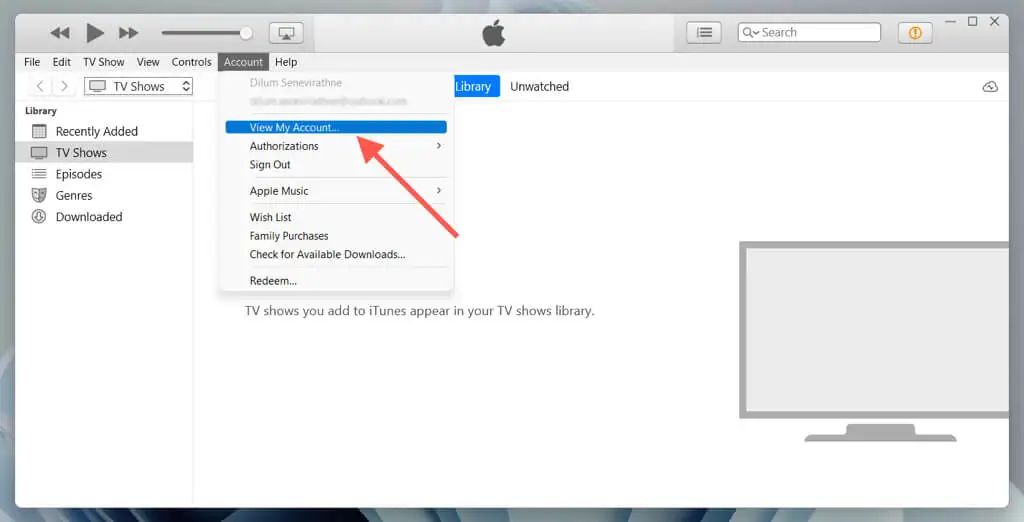
- Gulir ke bawah dan pilih Kelola di sebelah Langganan .
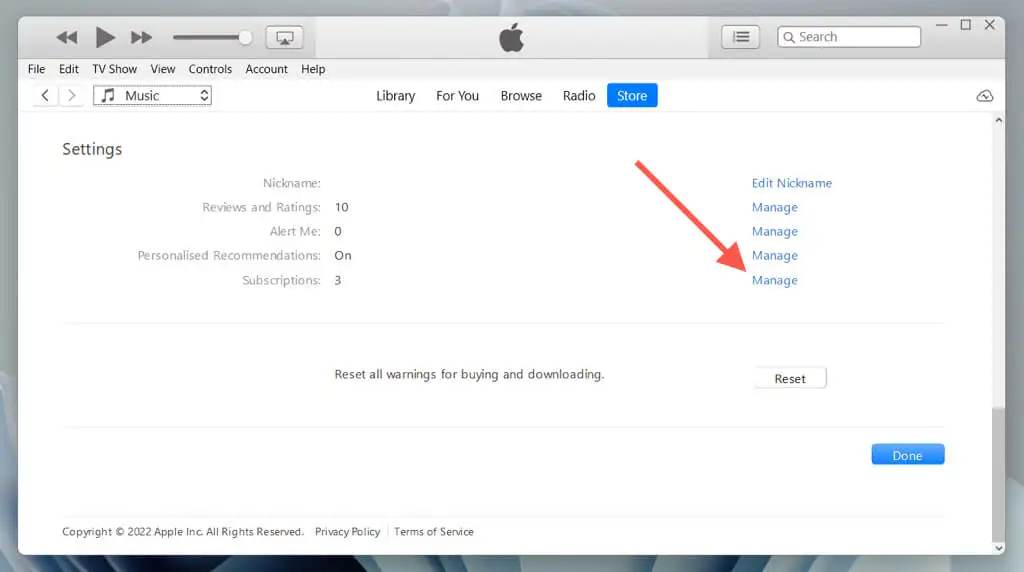
- Pilih Edit di samping Apple TV+ .
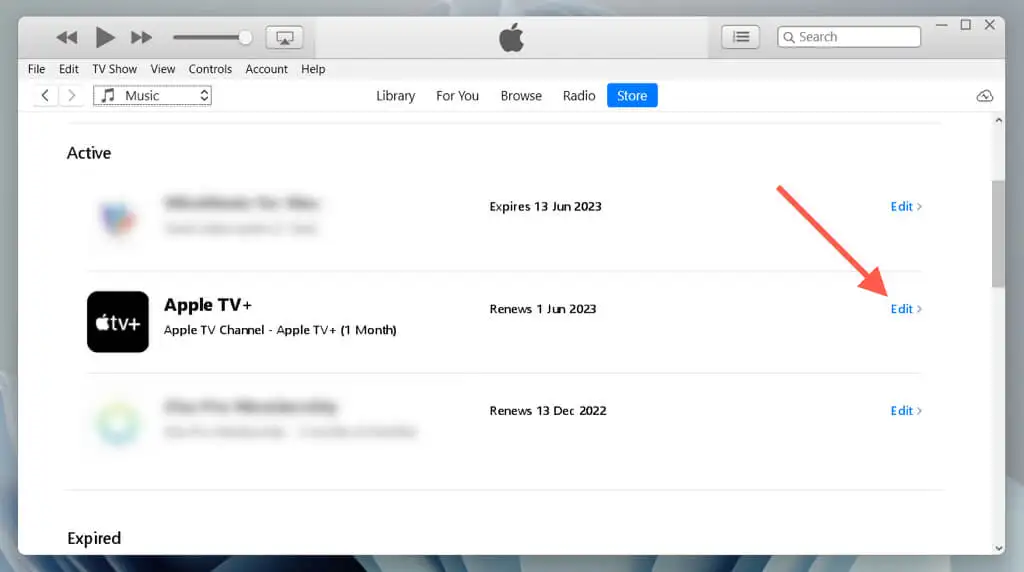
- Pilih Batalkan Langganan .
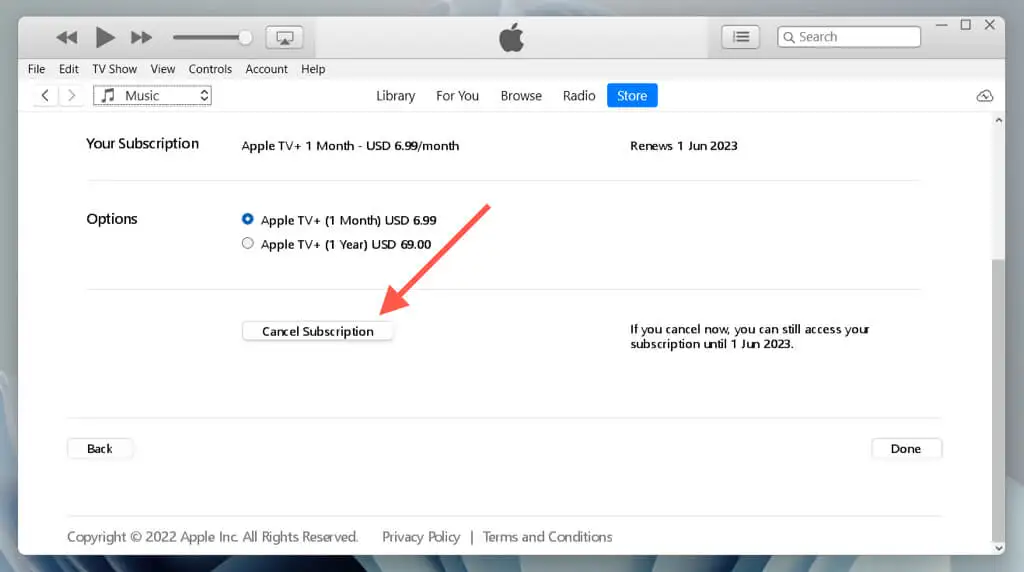
- Pilih Konfirmasi .
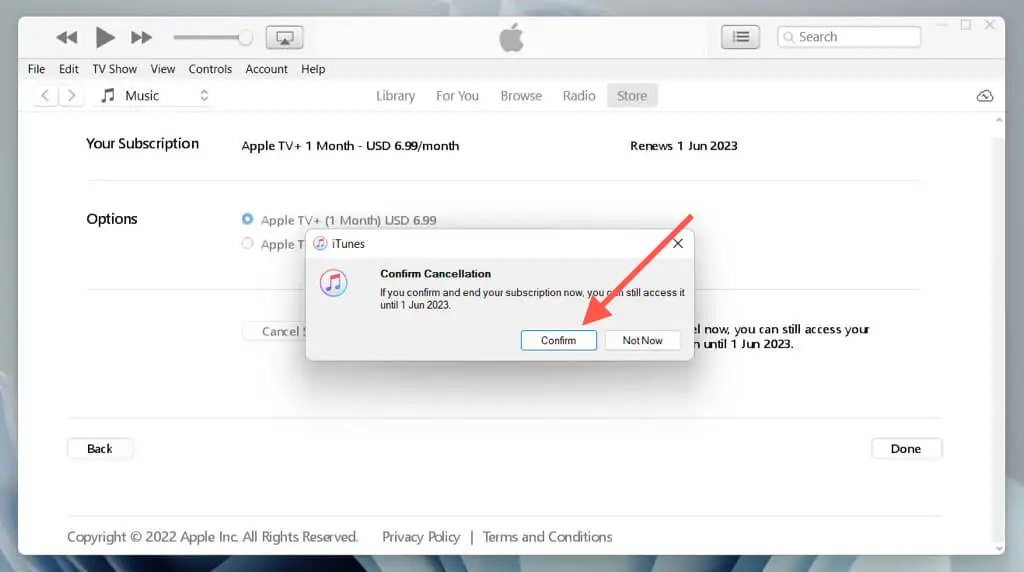
Beralih ke Layanan Berlangganan Video Lain
Anda telah membatalkan langganan Apple TV Plus, tetapi ingatlah untuk melakukan streaming apa pun yang Anda inginkan hingga akhir siklus penagihan atau periode uji coba saat ini. Selain itu, lihat juga layanan streaming lainnya seperti Netflix, HBO Max, atau Disney Plus untuk sementara.
Jika pembatalan Apple TV+ Anda terlalu dekat dengan akhir periode langganan, Anda mungkin masih akan ditagih. Hubungi Dukungan Apple untuk pengembalian uang jika itu terjadi.
